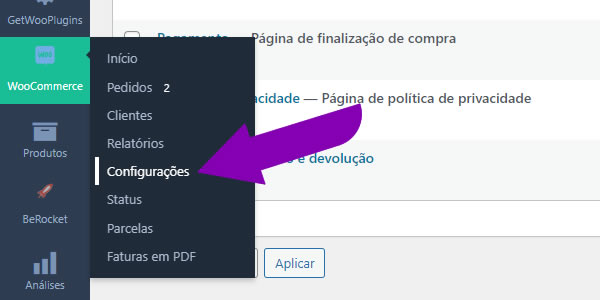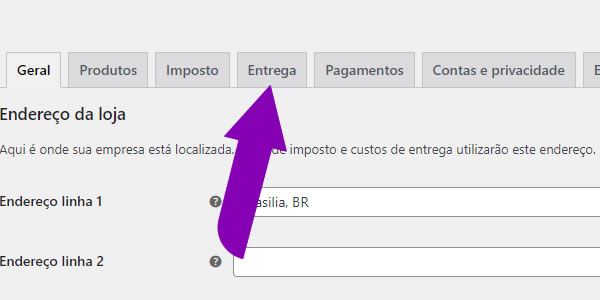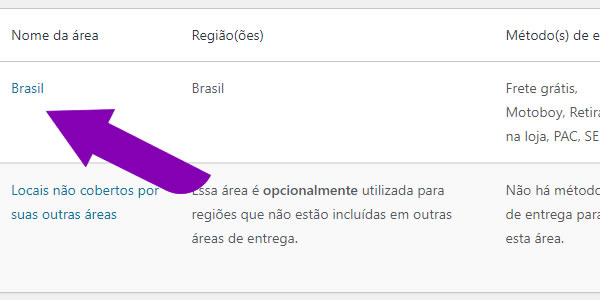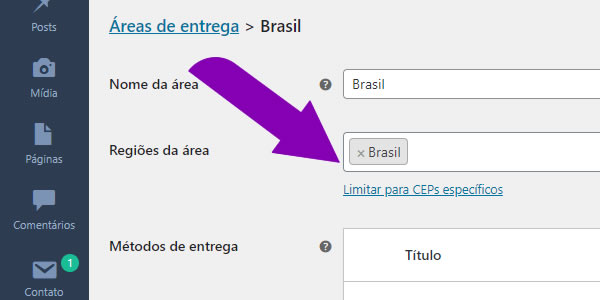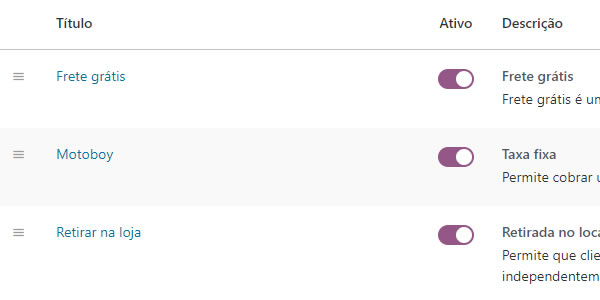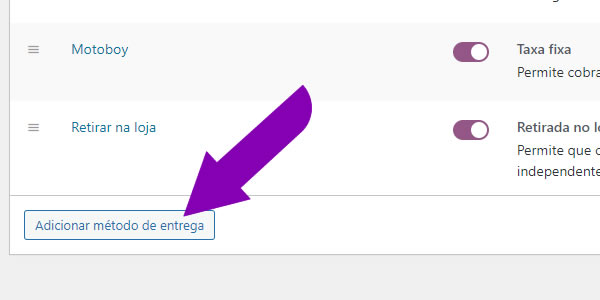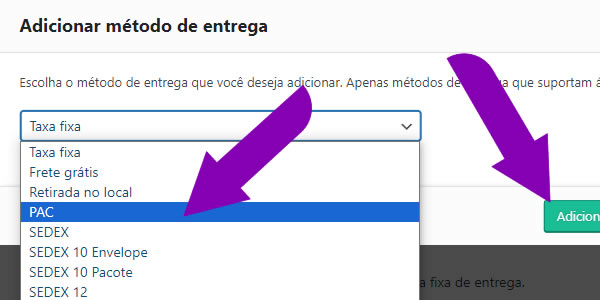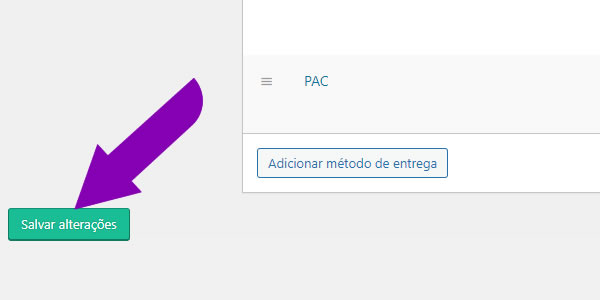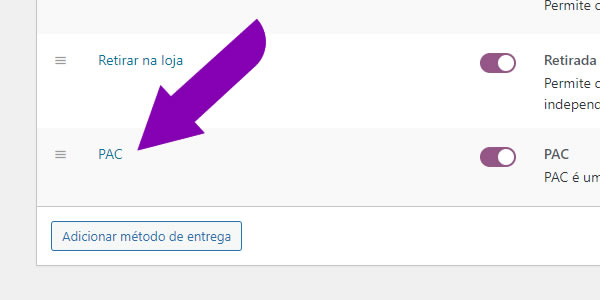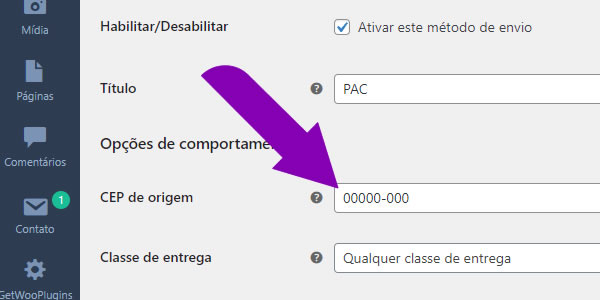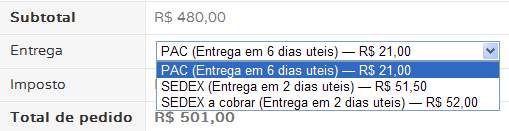Configurar entrega no WooCommerce é uma tarefa simples já que ele aceita entregas via motoboy, Correios, Melhor Envio, Kangu, retirada na loja, frete grátis e várias outras formas. Aprenda a configurar entregas no WooCommerce para o seu negocio.
Este post oferece várias informações sobre entrega no WooCommerce, mas se desejar, você pode rolar a tela até o final e ver um tutorial em vídeo explicando como configurar um método de entrega na sua loja virtual.
Faça login
Faça login no seu site para ter acesso aos recursos administrativos, sem isso, não é possível realizar customizações no layout do site. A partir daqui, vou considerar que você tem acesso a área administrativa do site e que está logado.
Configurar Entrega
Na administração do seu site, localize na coluna escura do lado esquerdo da tela, o menu WooCommerce -> Configurações, clique em Configurações.
Agora clique na aba Entrega para ver as opções de entrega disponíveis na sua loja WooCommerce.
Observe que existem 2 opções por padrão, Brasil e Locais não cobertos por suas outras áreas. Clique na opção Brasil.
Note que agora estamos visualizando as opções de frete disponíveis para a região Brasil, ou seja, para o país inteiro, se sua loja não entrega em todo o território, remova a opção Brasil e escolha o nome do seu estado.
Normalmente, a configuração exibida abaixo é o ideal para a maior parte das lojas virtuais. Em todo caso, você pode também limitar por CEP, basta digitar os CEPs que sua empresa atende, um por linha.
Como configurar Correios no WooCommerce
Provavelmente sua loja deve estar exibindo apenas estas 3 entradas de frete, a configuração deles é abordada em Como configurar frete no WooCommerce, aqui vamos abordar apenas a configuração dos Correios.
Vamos adicionar o PAC como meio de entrega disponível para todos os produtos da loja. Clique no botão Adicionar método de entrega.
Observe que agora você tem um campo com várias opções de entrega disponíveis, selecione PAC e depois clique em Adicionar método de entrega.
Você já consegue ver a opção PAC disponível, porém, é necessário salvar as alterações. Verifique se o botão Salvar alterações está disponível para clicar, o WooCommerce possui um sistema de salvamento automático, pode ser que ele já tenha salvo automaticamente.
Clique no botão Salvar alterações, se estiver disponível.
Agora precisa confirmar se está tudo certo nas configurações do PAC, para isso, clique em cima do botão PAC, conforme mostrado na imagem abaixo.
A tela de configurações do PAC apresenta algumas informações que podem customizar o comportamento do cálculo de frete para este método, pode ser que você queira adicionar 1 ou 2 dias extras no prazo que os Correios informam, isso é comum para empresas que vendem produtos sob medida.
Confira se o CEP está correto, se estiver, está tudo pronto, se não, basta corrigir e salvar.
É importante lembrar que o CEP informado aqui deve ser o CEP de onde saem as mercadorias para entrega, ou seja, de onde os Correios vão retirar a encomenda para envio.
Basta seguir estes mesmos passos para adicionar os outros métodos de entrega como SEDEX, SEDEX 10 e demais serviços dos Correios.
Conclusão
Vimos como é simples adicionar um método de entrega no WooCommerce e definimos algumas configurações adicionais. Se você quiser adicionar outros métodos de entrega, veja Como configurar frete no WooCommerce.